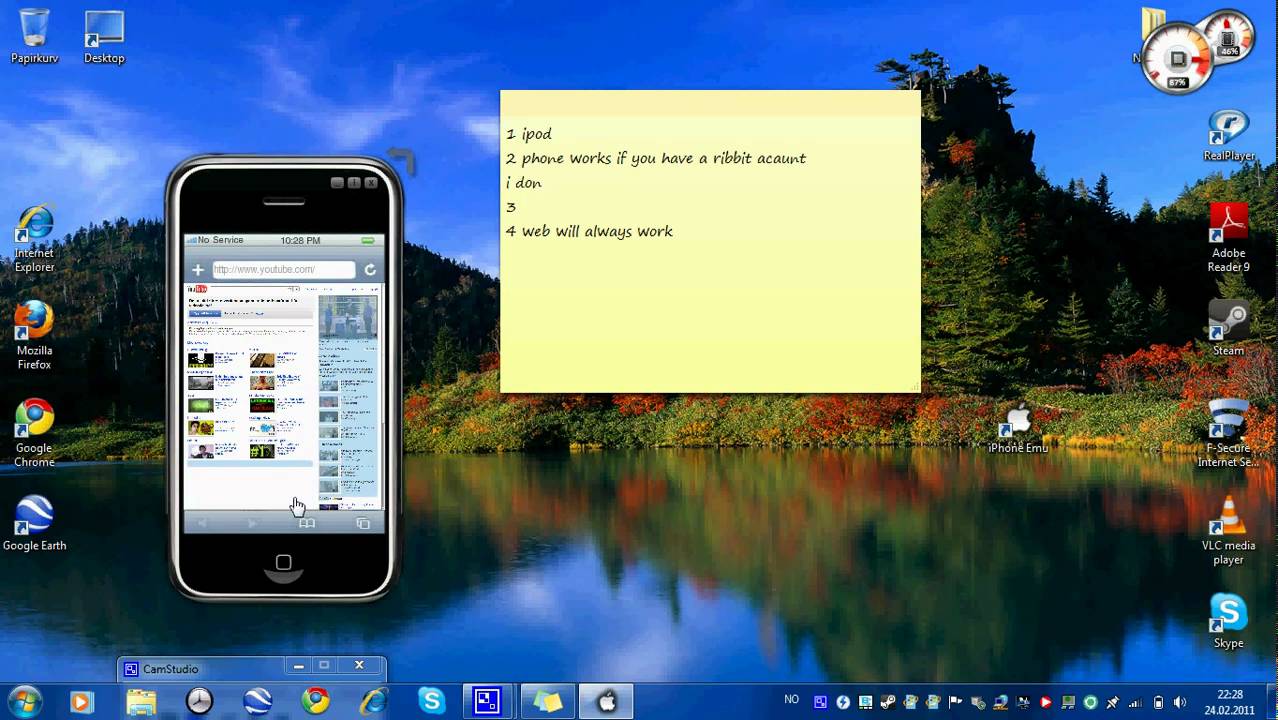как работают и как установить
Главная » Приложения
Эмулятор iOS на ПК может понадобиться как разработчикам приложений, так и простым пользователям, которые хотят попробовать систему для мобильных устройств Apple на своем компьютере. К сожалению, программ, дающих такую возможность, фактически нет.
Зато существуют симуляторы iOS. Многие пользователи путают эмуляцию с симуляцией, однако принцип работы процессов сильно различается. Эмулятор выполняет программный код в привычной среде iOS, то есть является полной заменой оригинального устройства, в то время как симулятор копирует только внешнюю оболочку.
iPadian и iPhone Simulator
Большинство пользователей знают только один эмулятор системы iOS на ПК – iPadian. Фактически он не эмулирует систему, а лишь демонстрирует рабочий стол iPad и предлагает воспользоваться некоторыми приложениями: поиграть в Angry Birds, посмотреть видео на YouTube, посидеть в Facebook и т.д. В настройках можно изменить лишь фон рабочего стола, остальные параметры системы недоступны.
Системные требования у iPadian невысокие:
- Windows XP и выше.
- Оперативная память 512 Мб и больше.
Каждое приложение открывается в новом окне, между ними можно свободно переключаться. Программа распространяется бесплатно, зарабатывая на показе рекламы пользователям. Так что будьте готовы к появлению рекламных объявлений с предложением что-нибудь скачать.
По сути, iPadian – обычный симулятор iOS. Здесь вы можете полюбоваться интерфейсом системы от Apple, попользоваться встроенными приложениями. Устанавливать и запускать приложения из App Store нельзя, даже если вы приобрели их ранее на оригинальном устройстве – виной всему усиленная защита магазина Apple.
iPadian предлагает список встроенных HTML5 игр. Посмотреть его можно через приложение App Store. Нельзя сказать, что список отличается разнообразием, но провести несколько минут за интересной игрой вполне реально.
iPhone Simulator – еще один простой симулятор, который предлагает еще меньше возможностей, чем iPadian.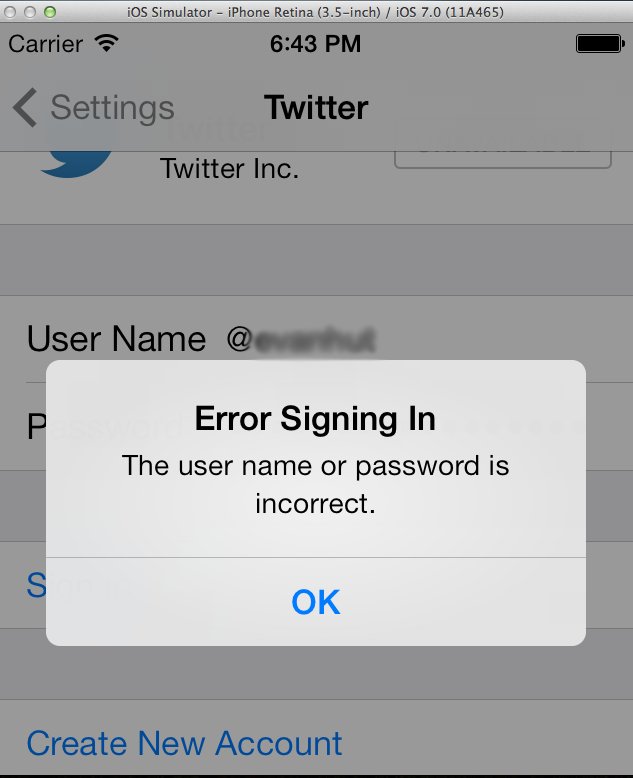 Здесь отображается интерфейс старой системы, нет встроенных игр и приложений, не работает интернет.
Здесь отображается интерфейс старой системы, нет встроенных игр и приложений, не работает интернет.
По сути, iPhone Simulator можно использовать только для изучения интерфейса. Проблема в том, что в настройках нет большей части разделов, так что даже по фотографиям в интернете можно почерпнуть больше информации, чем в этом симуляторе.
Вывод
Полноценного эмулятора iOS не существует, и вряд ли стоит ожидать его появления в ближайшее время. В отличие от Android, iOS – закрытая система, так что сторонние разработчики не могут получить к ней доступ. Что касается доступных инструментов, то лучше iPadian ничего нет, несмотря на крайне ограниченный функционал программы. Разработчики симулятора пытаются добавить новые возможности, однако ждать от них настоящего эмулятора не приходится – максимум, улучшение имеющегося симулятора.
Если вы собираетесь разрабатывать игры и приложения для iOS, то придется использовать для этого интегрированную среду Xcode. Корректно она работает только на macOS, однако исхитриться запустить её можно и на Windows.
- Информация была полезной?
7 4
Не забывайте читать комментарии, там тоже много полезной информации. Если на ваш вопрос нет ответа, а на более поздние комментарии есть ответ, значит ответ на ваш вопрос содержится в статье, уважайте чужое время.
Эмуляторы, симуляторы или тестовые фермы. Что выбрать для мобильного тестирования? / Хабр
Привет! Меня зовут Татьяна Дерягина, я Mobile QA из команды мобильного тестирования в СберМаркете. Моя команда работает дистанционно, находясь в разных городах России. Хочу рассказать, как как мы адаптировались к процессу тестирования, без большого количества реальных девайсов и не потеряли качество продукта.
Корень проблемы
Не секрет, что работа приложения может отличаться на различных девайсах. Вот основные характеристики девайсов, которые могут влиять на работу приложения:
разрешение и диагональ экрана;
операционная система и её версия;
характеристики процессора;
объем оперативной и встроенной памяти.
Каждый год растёт количество марок и моделей мобильных устройств, а перед тестировщиками всё острее встаёт вопрос о том, на каких гаджетах проводить тестирование.
Некоторые компании закупают парк девайсов специально для тестирования. Но при дистанционной работе он распределяется между членами команды. Именно поэтому на удалёнке многие тестировщики включают в парк тестовых устройств свои личные телефоны. Когда члену команды нужен девайс с определёнными характеристиками, он находит «счастливого» обладателя нужной модели среди членов команды и просит его произвести необходимые проверки. Существенный минус такого подхода — перекладывание работы между членами команды друг на друга.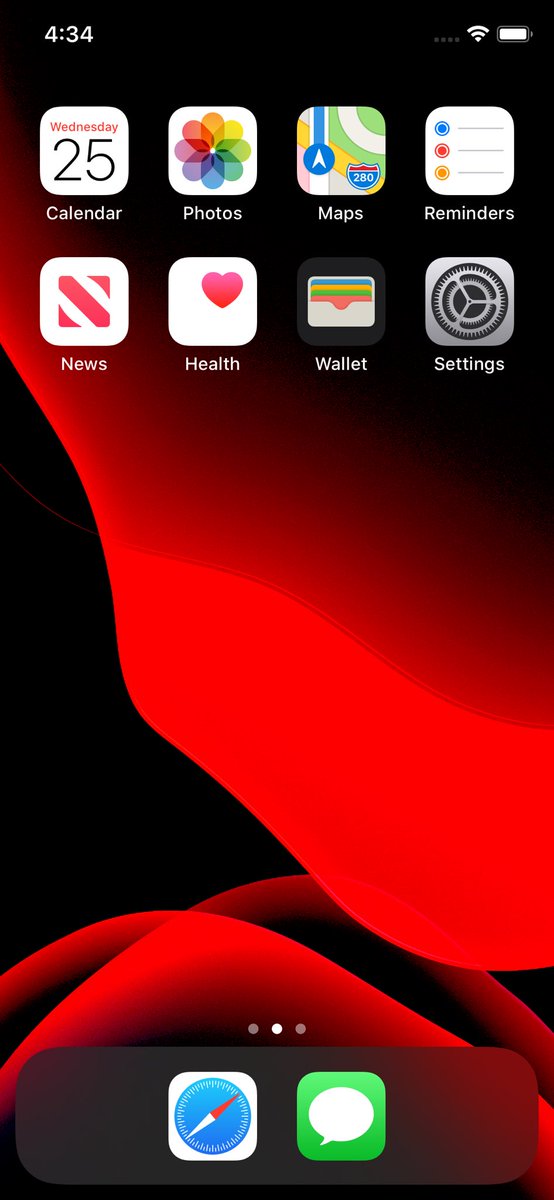
Для небольших компаний формирование своего парка тестовых устройств может быть попросту нерентабельным решением.
Хочу рассказать о том, как решить эту проблему более оптимально.
Как понять, какие девайсы необходимы для тестирования?
Для начала стоит понять, какие девайсы для тестирования вам вообще нужны. Может оказаться, что вам вполне хватает того, что есть. В противном случае вы будете понимать, девайсов с какими характеристиками вам не хватает. Это сделает их поиск более прицельным.
В первую очередь стоит оценить проект, над которым вы работаете:
масштаб и количество пользователей приложения;
под какие платформы (IOS или Android) и какие версии ОС разрабатывается проект;
должна ли быть поддержка работы приложения на планшетах;
поддерживаются ли девайсы Huawei без Google services;
этап развития проекта (возможно, это демо-версия, в которой необходимо проверить работоспособность лишь основных пользовательских сценариев).

Чтобы понять какой парк тестовых девайсов нам необходим, следует:
выяснить перечисленные выше особенности проекта;
проанализировать сроки и реалистично оценить нагрузку;
посмотреть аналитику мобильных устройств пользователей и выявить приоритетные для тестирования модели.
Также нужно иметь в виду, что iOS поддерживает обновления ОС для довольно старых моделей. Например, последняя версия iOS 16 доступна более чем на 20 девайсах, начиная с iPhone 8. Поэтому тестированием на старых версиях iOS часто можно пренебречь. На Android же следует уделять внимание и прошлым версиям ОС, так как немалое количество пользователей с девайсами не самых свежих моделей, работающими, например, на Android 7-9.
Итак, вы определились со списком желаемых девайсов. Осталось выяснить, где их найти?
Вариант #1: Симуляторы и эмуляторы
Первая идея — использовать симуляторы или эмуляторы.
Симуляторы виртуально воспроизводят поведение системы и её интерфейса. Симуляции имитируют выполнение кода. В большинстве случаев, для запуска симулятора, используются XCode или Android Studio.
Симуляции имитируют выполнение кода. В большинстве случаев, для запуска симулятора, используются XCode или Android Studio.
Эмуляторы воссоздают все основные компоненты устройства, в том числе процессор, память и устройства ввода/вывода.
Симулятор iOSНедостатки симуляторов и эмуляторов
Главный недостаток как симуляторов, так и эмуляторов в том, что они не могут полностью заменить физический девайс. С их помощью мы можем проверить верстку или работоспособность приложения в целом, но мы не можем проверить корректную работу приложения при взаимодействии с остальными системами телефона, то есть как будет функционировать приложение при:
медленном интернете;
получении звонка или СМС;
использовании камеры, микрофона или геолокации.
Работа приложения на симуляторе и эмуляторе может отличаться от работы на реальном девайсе ещё и по следующим причинам:
Поэтому очень важно соблюдать баланс между физическими устройствами, симуляторами и эмуляторами. Как раз тут на помощь приходят тестовые фермы.
Как раз тут на помощь приходят тестовые фермы.
Вариант #2: Тестовые фермы
Тестовая ферма — это инструмент, который позволяет подключиться к реальному девайсу и выполнить полноценное тестирование. Экран устройства транслируется онлайн.
При желании, тестовую ферму можно организовать и с личными устройствами. В конце статьи я расскажу, как это сделать.
Подборка тестовых ферм
При тестировании мы можем покрыть нехватку тестовых девайсов с помощью самых популярных тестовых ферм. Среди них есть бесплатные и платные варианты. Сперва расскажу о бесплатных фермах, которыми пользуюсь сама.
Samsung Test Lab
Бесплатная тестовая ферма с возможностью бронирования девайсов Samsung от 30 мин до 2 часов. Поддерживает режим удаленной отладки.
Как использовать:
Зарегистрировать устройство из списка, выбрать ОС и локацию, запустить удаленный доступ к экрану. Откроется либо веб-страница с доступом к девайсу, либо автоматически скачается файл с расширением .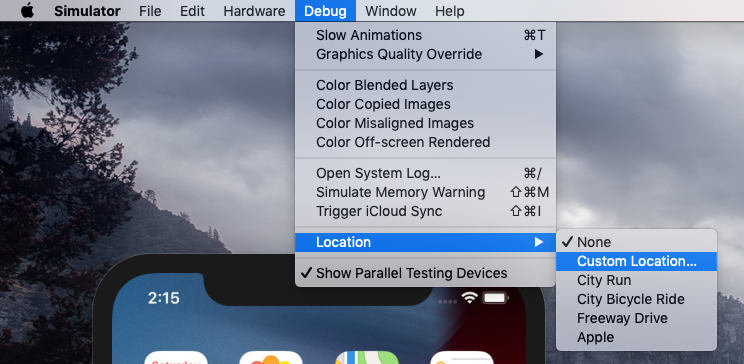 jnlp. При запуске файла на macOS, необходимо разрешить запуск из системных настроек, иначе компьютер ругается на безопасность (Системные настройки -> Защита и безопасность -> Разрешить). При первом запуске попросит установить пакеты Java.
jnlp. При запуске файла на macOS, необходимо разрешить запуск из системных настроек, иначе компьютер ругается на безопасность (Системные настройки -> Защита и безопасность -> Разрешить). При первом запуске попросит установить пакеты Java.
Huawei Cloud Debugging
Инструмент отладки приложений с возможностью удаленного доступа к девайсам. Перед каждым использованием устройство сбрасывается, что исключает проблем с «забитостью» девайса.
Как использовать:
Перед использованием нужно зарегистрироваться. При регистрации просят загрузить документ, удостоверяющий личность, который действительно проверяют. Далее необходимо создать новый проект (Качество -> Облачная отладка) на боковой панели и зарезервировать интересующее устройство. В выбранное время устройство будет доступно на вкладке «Мои данные».
Платные тестовые фермы
Ниже привожу популярные платные тестовые фермы, которые обнаружила в процессе поиска доступных тестовых ферм.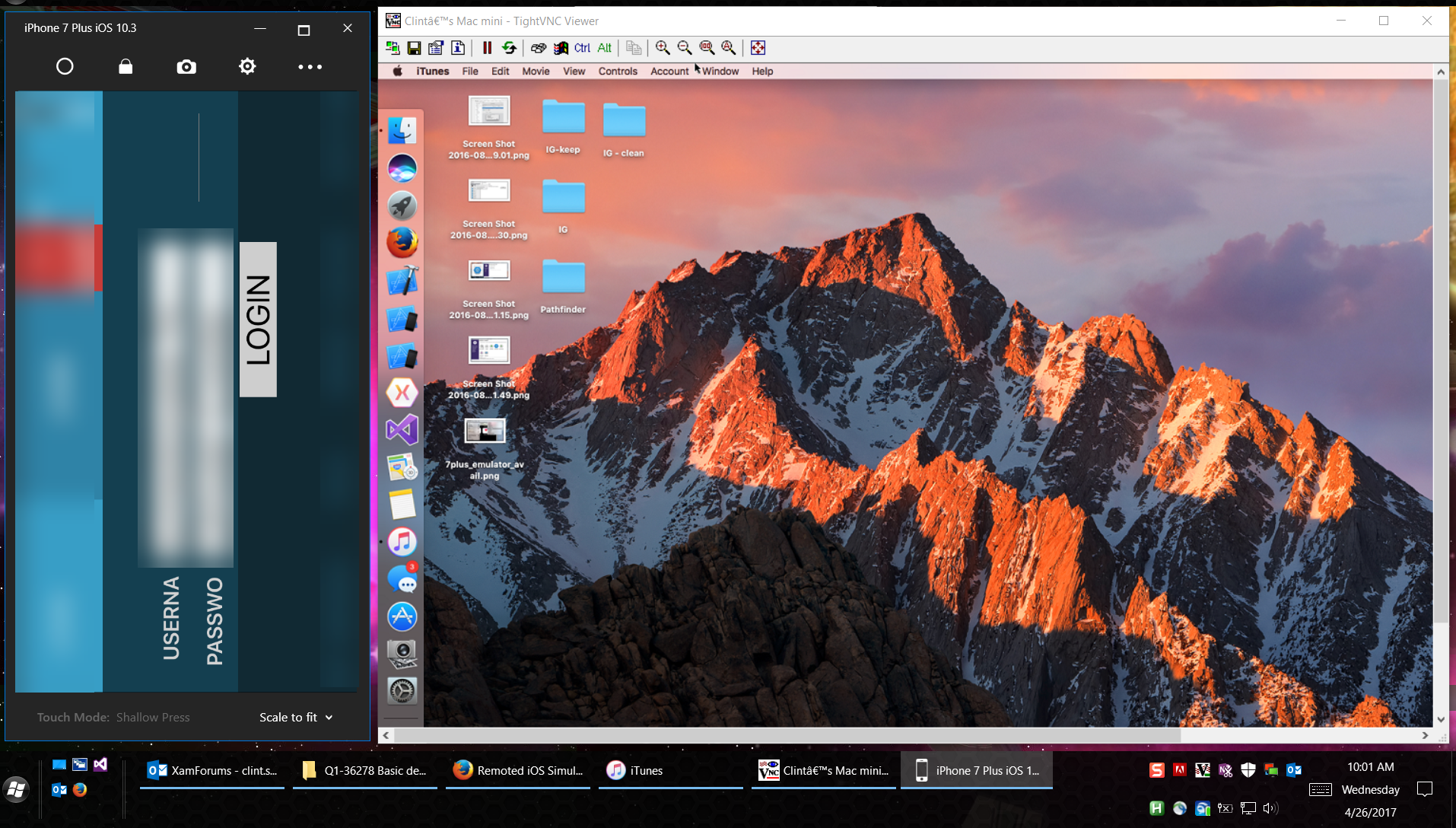 Не могу поделиться опытом использования (мне пока что хватало бесплатных опций), но они могут пригодиться для ваших задач.
Не могу поделиться опытом использования (мне пока что хватало бесплатных опций), но они могут пригодиться для ваших задач.
Firebase Test Lab — ферма от Google. Позволяет тестировать приложение на различных реальных устройствах и конфигурациях IOS и Android. Все устройства расположены в центре обработки данных Google. Test Lab интегрирована с консолью Firebase, Android Studio и с интерфейсом командной строки gcloud.
Бесплатно можно запустить 5 тестов в день на реальных устройствах и 10 тестов — на виртуальных. За большее придется платить 1$ за час на эмуляторе и 5$ за час на реальном устройстве.
AWS Device Farm — вариант от Amazon, ферма для тестирования на виртуальных и реальных устройствах. Первые 1000 минут бесплатно. Доступ более чем к 500 тестовым устройствам. Есть возможность написания скриптов с использованием Appium, Espresso, Robotium, UI Automation, XCTest и другие.
BrowserStack — позволяет выполнять тестирование как в ручном режиме так и используя Selenium или Appium.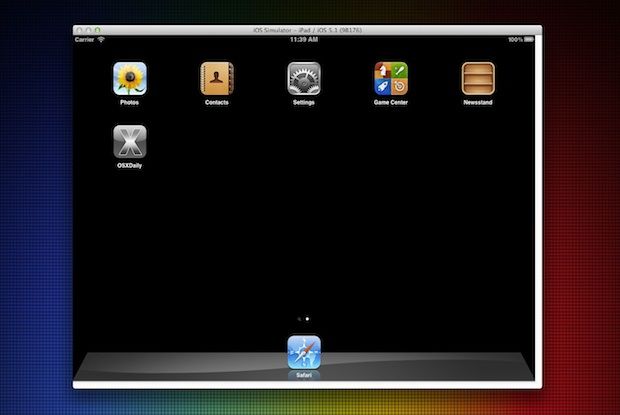 Есть ограничение на количество одновременных сессий. Если оплатить 199$, можно тестировать неограниченное время. В наличии большой выбор тестовых устройств. Есть возможность просмотра логов, плагины для TeamCity, Jenkins, Travis CI.
Есть ограничение на количество одновременных сессий. Если оплатить 199$, можно тестировать неограниченное время. В наличии большой выбор тестовых устройств. Есть возможность просмотра логов, плагины для TeamCity, Jenkins, Travis CI.
SauceLabs — облачная платформа для автоматизированного тестирования веб-приложений и мобильных приложений. Тариф для ручного кроссбраузерного и мобильного тестирования — 39$ в месяц с неограниченным количеством пользователей и временем на тестирование., Есть бесплатная пробная версия на 28 дней с доступным временем для тестирования 160 минут.
Симуляторы, эмуляторы и тестовые фермы — что выбрать?
Эмуляторы, симуляторы и тестовые фермы дополняют друг друга и могут быть полезными для различных целей. В СберМаркете мы нашли золотую середину и используем все типы инструментов для разных типов тестирования.
Для UI тестирования используем реальные девайсы и симуляторы, так как при проведении UI-тестов важно задействовать большой набор девайсов с различными версиями ОС, разрешением и диагональю экрана, а симуляторы для этого являются самым доступным инструментом.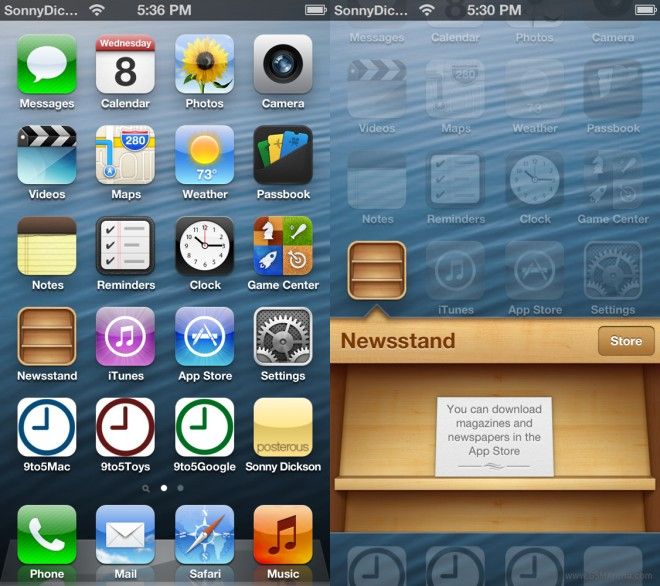
Для выполнения исследовательского тестирования и проверки корнер-кейсов используем реальные девайсы и девайсы тестовых ферм. Исследовательское тестирование в большинстве случаев проводится для воспроизведения того или иного бага, поэтому необходимо придерживаться характеристик девайса, на котором баг был обнаружен. А так как данного девайса может не быть в распоряжении тестировщика, на помощь приходят девайсы тестовых ферм.
Для выполнения основных пользовательских сценариев и регрессионного тестирования используем реальные девайсы и симуляторы, так как основные сценарии, как правило, отрабатывают корректно на большом пуле устройств и не зависят от специфических характеристик девайса.
Если разумно подойти к анализу и последующему подбору необходимых тестовых устройств и грамотно использовать при тестировании симуляторы, эмуляторы, и тестовые фермы, то качество и эффективность тестирования продукта на удаленке, не будет отличаться от тестирования, когда команда сидит в одном кабинете.
Как и обещала: инструкция по созданию тестовой фермы
Установите AnyDesc на управляемый девайс и на ПК или другой девайс, с которого будет происходить управление.
При первом запуске на девайсе будет предложено установить плагин — без него удаленное управление будет невозможно.
После установки плагина разрешите AnyDesc контролировать девайс (Специальные возможности -> Установленные службы -> Включить AnyDesc Control Service AD1).
Примечание: Эти разделы актуальны для OneUI, но для других оболочек названия меню могут отличаться. При старте приложения после установки плагина перейдите в нужный раздел из приложения.
Данная последовательность настроек работает не для всех девайсов. Например, AnyDesc может не работать на Alcatel Idol 3 и Android 6, хотя успешно работает на Nokia 3.1 (Android 10), Nokia 8 (Android 9), Samsung A8 (Android 9), Huawei Y5 Prime (Android 8).
После настройки девайса запустите AnyDesc на ПК введите номер из AnyDesc на девайсе, и разрешите доступ со стороны ПК на девайсе.

Вуаля! Теперь можно управлять устройством через ПК. Для просмотра трафика приложения можно использовать SetCapture.
Мы завели соцсети с новостями и анонсами Tech-команды. Если хотите узнать, что под капотом высоконагруженного e-commerce, следите за нами там, где вам удобнее всего: Telegram, VK.
Симулятор iOS для тестирования мобильных приложений
Вы можете мгновенно протестировать свои приложения iOS на любом iPhone или iPad с помощью симулятора iOS, который позволяет запускать симуляцию вашего приложения в высокоточной среде, похожей на устройство.
Нам доверяют более 2 миллионов пользователей по всему миру
ПРЕДПРИЯТИЯ ПО ВСЕМУ МИРУ ДОВЕРЯЮТ LAMBDATEST ДЛЯ ПРОВЕДЕНИЯ ТЕСТИРОВАНИЯ
Предприятия
Страны
Тестируйте свои приложения iOS в режиме реального времени
Используйте симулятор iOS имитировать поведение различных iOS-устройств и тестировать свои iOS-приложение с ними.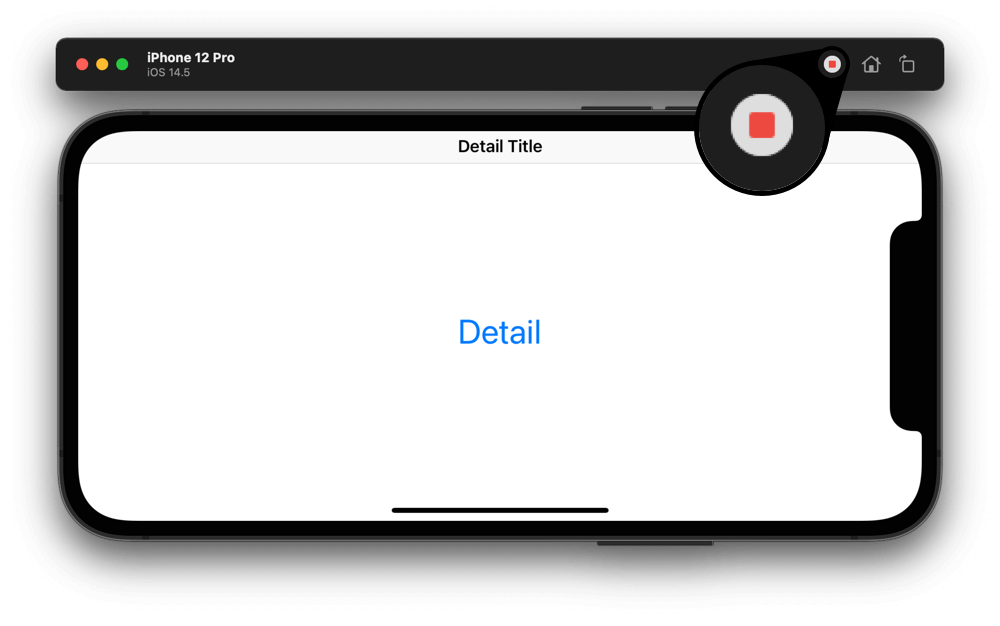 Мы даем вам возможность проводить тестирование в самых разных средах iOS и гарантируем, что ваши пользователи получат отличные впечатления от использования вашего приложения на мобильном устройстве Apple.
Мы даем вам возможность проводить тестирование в самых разных средах iOS и гарантируем, что ваши пользователи получат отличные впечатления от использования вашего приложения на мобильном устройстве Apple.
Сэкономьте 90 % с помощью симуляторов приложений для iOS
LambdaTest поможет вам сэкономить до 90 % на ваших внутренних расходах на устройства для тестирования с помощью официального симулятора устройств Apple, включая устройства iPhone и iPad, размещенные в облаке. Увеличьте свой доход за счет обширного охвата всех устройств iOS.
Начать бесплатное тестированиеАдаптивное тестирование на симуляторах iOS
Чтобы убедиться, что ваше приложение работает на различных устройствах iOS с разными размерами экрана и разрешением, вы можете протестировать свое приложение с помощью симулятора мобильного экрана на LambdaTest. Совместимость на всех устройствах обеспечит оптимальное качество просмотра вашего приложения.
Возможности, которые помогут вам ускорить тестирование
Дело не только в инфраструктуре; вы получаете целый ряд дополнительных функций, которые помогут вам ускорить кроссбраузерное тестирование и быстрее выпускать продукты.
Пользовательская аналитика
Группа контроля качества теперь может создавать настраиваемые представления с различными виджетами и получать информацию для заинтересованных сторон, создавая информационные панели.
Высочайшая безопасность
Безопасность никогда не подвергалась риску. Защита конфиденциальных данных гарантирована, поскольку мы сертифицированы по стандарту SOC2, соответствуют требованиям GDPR и CCPA.
Тестирование геолокации
Протестируйте свой веб-сайт или мобильное приложение с разных IP-адресов, чтобы обеспечить бесперебойную работу пользователей в разных местах.
Локальное тестирование приложений в iOS Simulator
Протестируйте свое приложение на совместимость с различными устройствами Apple с различными версиями iOS, прежде чем запускать его в любом магазине приложений. Используйте подземный переход LambdaTest, чтобы создать безопасный туннель для тестирования приложений, которые вы установили локально или которые размещены в частном порядке.
Начать бесплатное тестированиеСобственный отладчик для приложений iOS
LambdaTest помогает обнаруживать и устранять проблемы в приложении iOS с помощью инструментов, включая встроенные журналы View и проверку сетевой активности, а также пометку ошибок с помощью встроенных инструментов, а также снимки экрана, запись видео и элементы управления устройством.
Начать бесплатное тестированиеАвтоматизация приложений на симуляторах iOS
Расширьте зону покрытия и ускорьте доставку за счет автоматизации приложений на симуляторах. Вы можете запускать тесты автоматизации приложений с помощью платформы Appium и XCUITest. Улучшите свою стратегию тестирования, используя нашу настраиваемую панель аналитики и поддержку более 120 интеграций.
Улучшите свою стратегию тестирования, используя нашу настраиваемую панель аналитики и поддержку более 120 интеграций.
Хотите протестировать на реальных устройствах iPhone онлайн?
Свяжитесь с нашими экспертами, чтобы изучить наше реальное облако устройств для тестирования ваших приложений. Будьте на 100 % уверены в критически важных запусках.
Свяжитесь с SalesBook a Demo
Вот почему LambdaTest является выбором облака автоматизации для более чем 2 миллионов разработчиков и аналитиков качества0073
Высоконадежная и точная инфраструктура без отказов
Более 120 интеграций
Легко вписывается в ваш стек тестирования благодаря готовым интеграциям
Более 500 сред
Лучшее покрытие устройств в любой облачной сетке
900 12 Как LambdaTest помогает Global EnterprisesНам доверяют как стартапы, так и малые и средние предприятия.
Trepp
Возможность запускать наши сценарии Selenium в устаревших и новейших браузерах в LambdaTest помогла нам сэкономить значительное время при выполнении тестов без каких-либо проблем с обслуживанием инфраструктуры.
Аниш Охри
Руководитель отдела тестирования и повышения производительности
45X
Расширенное покрытие браузера тестирование. Наборы тестов, которые раньше занимали 60 минут, теперь занимают не более 5 минут.
Ловлин Бхатия
Соучредитель и генеральный директор
70%
Сокращение времени выполнения теста
Emburse
Использование кросс-браузерной автоматизации LambdaTest в облаке позволило Emburse сократить время выполнения тестов до 20% и добиться лучшего качества кода.
Алан Харвуд
Старший менеджер по проектированию
50%
Сокращение затрат на выполнение тестов и инфраструктуры
Noibu
LambdaTest сократил время, затрачиваемое на воспроизведение и отладку проблемы. Это помогло нам выявить проблемы, характерные для браузера, и увеличить время обратной связи с разработчиками на 400 %, а эффективность — на 100 %.
Дэвид Сил
Руководитель группы (программная инженерия)
400%
Увеличено время обратной связи с разработчиком средний 1 минут на тест до 20 секунд, что на 66 % сокращает время выполнения теста.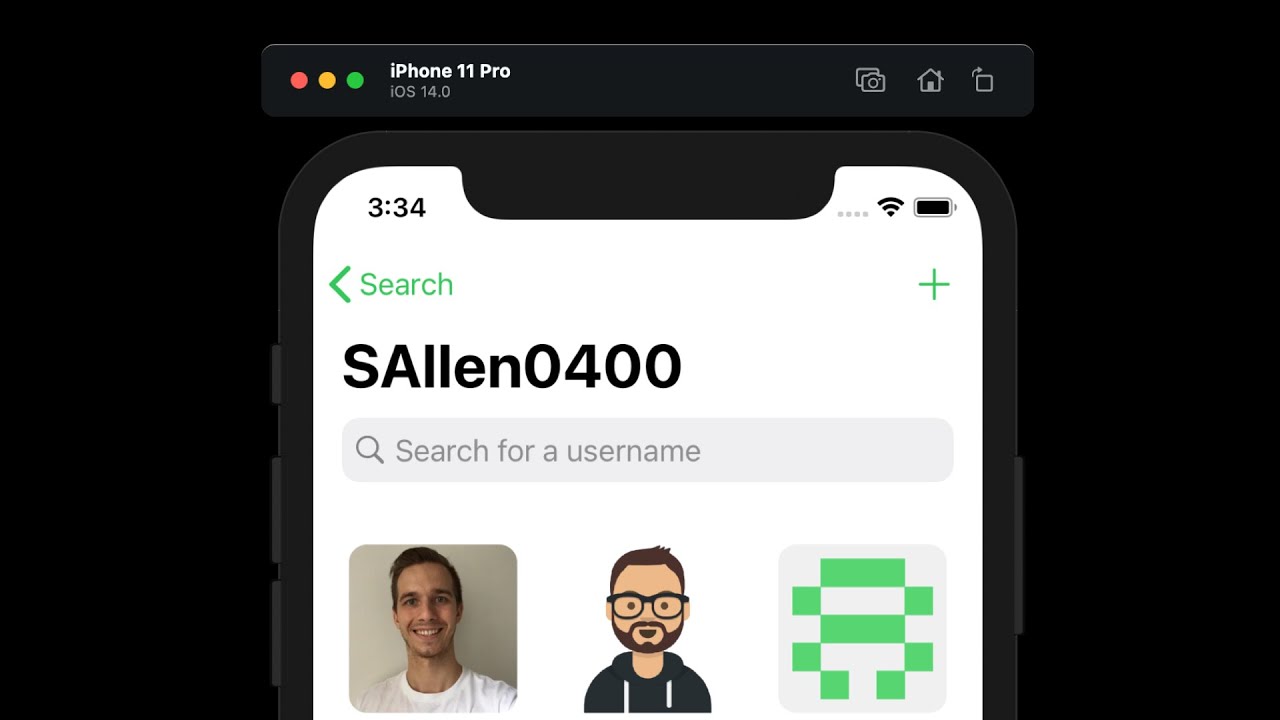
Мэтт Ренч
Главный инженер по автоматизации
66%
Сокращение времени выполнения теста
LambdaTest — выбор №1 для малого и среднего бизнеса и предприятий по всему миру.
Попробуйте лямбда-тест сейчас !!
Получите 100 минут автоматического тестирования БЕСПЛАТНО !! Единственный бесплатный инструмент для автоматизации тестирования на всю жизнь.
- Кредитная карта не требуется.
- Бесплатная регистрация. собственно устройство. У LambdaTest есть официальные онлайн-симуляторы iOS, зарегистрируйтесь, чтобы начать тестирование.
Согласно недавнему отчету, доля iOS на рынке мобильных операционных систем составляет 25,85%. Если вы хотите обслуживать растущий рынок пользователей iOS, вам необходимо предоставлять приложения, которые могут работать на их устройствах.
Удаленный симулятор iOS для Windows — Xamarin
Редактировать Твиттер LinkedIn Фейсбук Электронная почта- Артикул
Удаленный симулятор iOS для Windows позволяет тестировать приложения на Симулятор iOS отображается в Windows вместе с Visual Studio 2019 и Visual Studio 2017.
Начало работы
Удаленный симулятор iOS для Windows устанавливается автоматически как часть Xamarin в Visual Studio 2019 и Visual Studio 2017. Чтобы использовать его, выполните следующие действия:
- Соедините Visual Studio 2019 с хостом Mac Build.
- В Visual Studio начните отладку проекта iOS или tvOS. Удаленный симулятор iOS для Windows появится на вашем компьютере с Windows.
Посмотрите пошаговое руководство в этом видео.
Окно симулятора
Панель инструментов в верхней части окна симулятора содержит ряд полезных кнопок:
«Домой» — имитирует кнопку «Домой» на устройстве iOS.
Замок — блокирует симулятор (проведите пальцем, чтобы разблокировать).

Снимок экрана — сохраняет снимок экрана симулятора (хранится в папке Pictures\Xamarin\iOS Simulator\ ).
Настройки — Отображает клавиатуру, местоположение и другие настройки.
Другие параметры — вызывает различные параметры симулятора, такие как вращение, жесты встряхивания и Touch ID.
Настройки
При нажатии на значок шестеренки на панели инструментов открывается окно
Эти настройки позволяют включить аппаратную клавиатуру, выбрать местоположение, о котором должно сообщать устройство (статические и движущиеся местоположения оба поддерживаются), включите Touch ID и сбросьте контент и настройки для симулятор.
Другие параметры
Кнопка с многоточием на панели инструментов показывает другие параметры, такие как вращение, жесты встряхивания и перезагрузка.
 Эти же параметры можно просмотреть в виде списка
щелкнув правой кнопкой мыши в любом месте окна симулятора:
Эти же параметры можно просмотреть в виде списка
щелкнув правой кнопкой мыши в любом месте окна симулятора:Поддержка сенсорного экрана
Большинство современных компьютеров Windows имеют сенсорные экраны. Начиная с удаленной iOS Симулятор для Windows поддерживает сенсорное взаимодействие, вы можете протестировать свое приложение с теми же жестами щипка, смахивания и касания несколькими пальцами, которые вы используете с физическими устройствами iOS.
Аналогичным образом удаленный симулятор iOS для Windows работает со стилусом Windows. ввод как ввод Apple Pencil.
Обработка звука
Звуки, воспроизводимые симулятором, будут исходить из динамиков главного компьютера Mac. Звуки iOS не слышны на компьютере с Windows.
Отключение удаленного симулятора iOS для Windows
Чтобы отключить удаленный симулятор iOS для Windows, перейдите к Инструменты > Параметры >


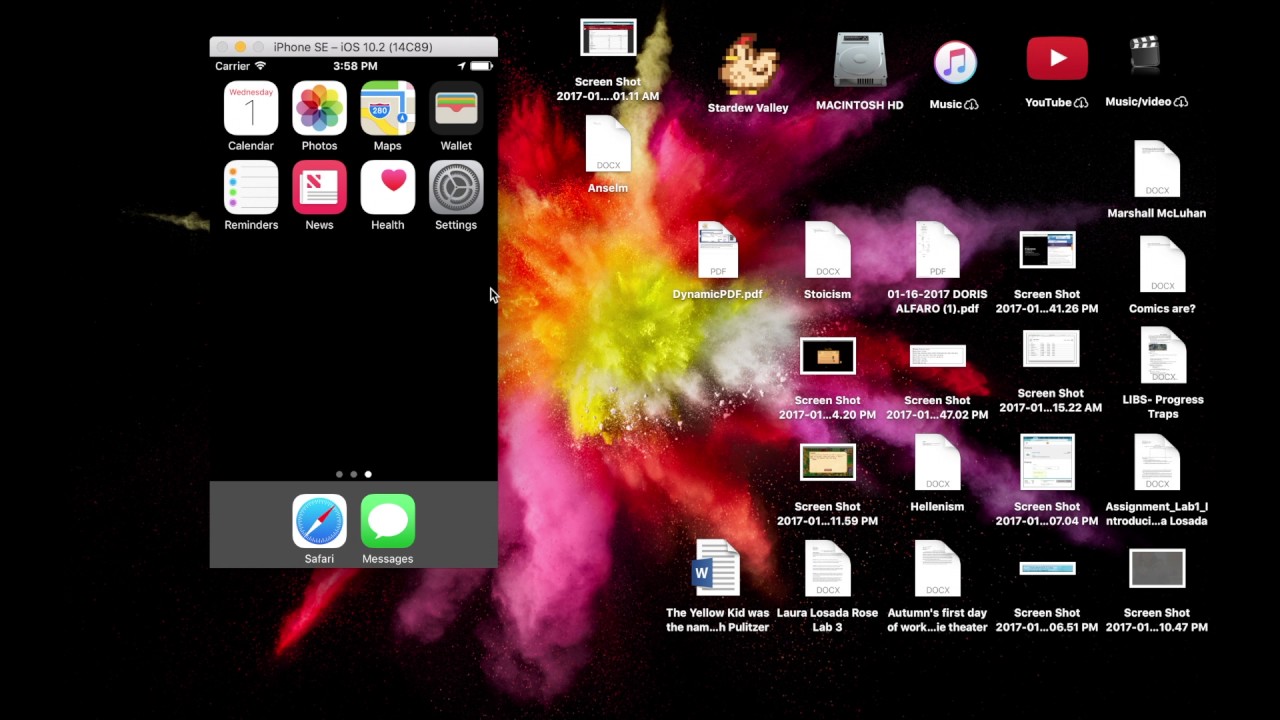


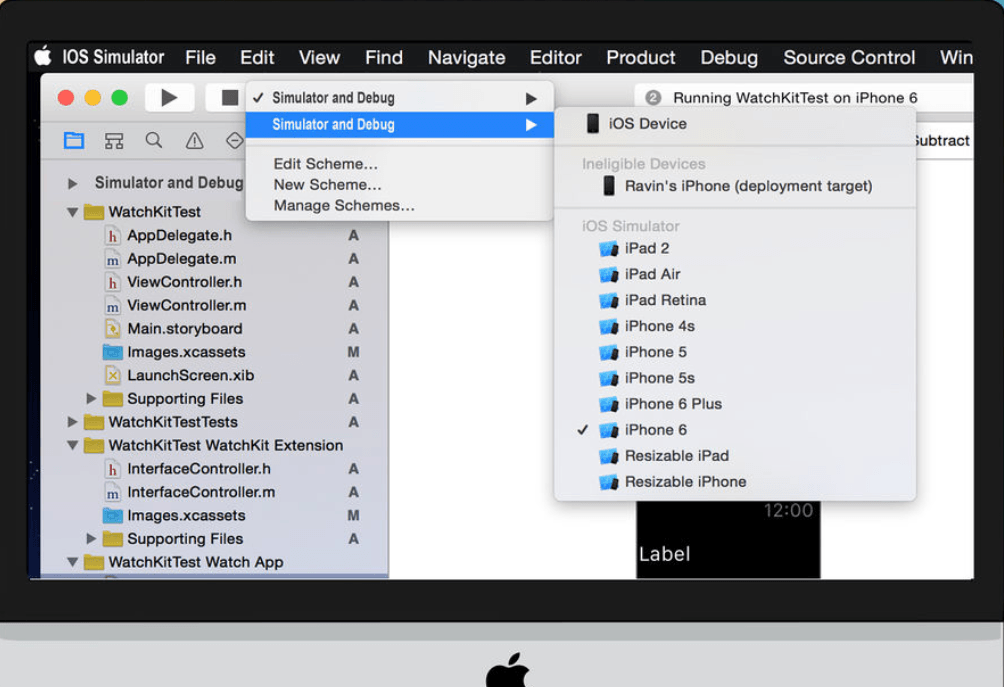 Эти же параметры можно просмотреть в виде списка
щелкнув правой кнопкой мыши в любом месте окна симулятора:
Эти же параметры можно просмотреть в виде списка
щелкнув правой кнопкой мыши в любом месте окна симулятора: